Flash Player là một dạng plugin giúp chúng ta chơi game hay xem video trên trình duyệt, tùy thuộc vào trang web bạn truy cập cần Flash Player để chạy nội dung. Tuy nhiên không phải lúc nào việc chạy tự động Flash Player cần thiết, thậm chí nó còn tiêu tốn tài nguyên hệ thống máy tính. Hiện tại thì các trình duyệt web hầu hết đã cho phép bạn tắt, vô hiệu hóa Flash Player hoàn toàn. Và khi trang web nào muốn dùng Flash Player thì sẽ cần bạn chấp nhận. Bài viết dưới đây sẽ hướng dẫn bạn đọc cách tắt Flash Player trên trình duyệt.
1. Hướng dẫn tắt Flash Player trên Chrome
Tại giao diện trên Chrome bạn truy cập vào Cài đặt rồi nhấn vào mục Quyền riêng tư và bảo mật.
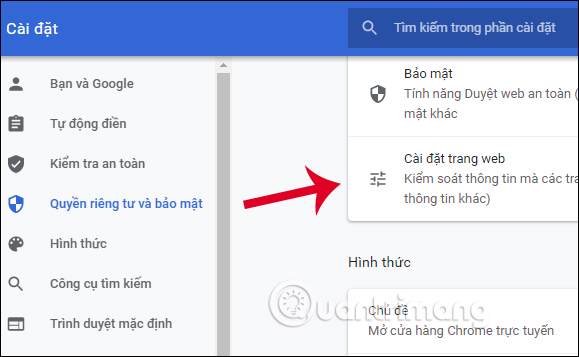
Nhìn sang bên phải nhấn vào mục Cài đặt trang web rồi tìm tới phần Flash. Lúc này bạn hãy bật tùy chọn Chặn không cho các trang web chạy Flash (khuyên dùng) bằng cách gạt nút tròn sang phải để kích hoạt. Khi đó phần Flash sẽ được chuyển sang chế độ Hỏi trước.
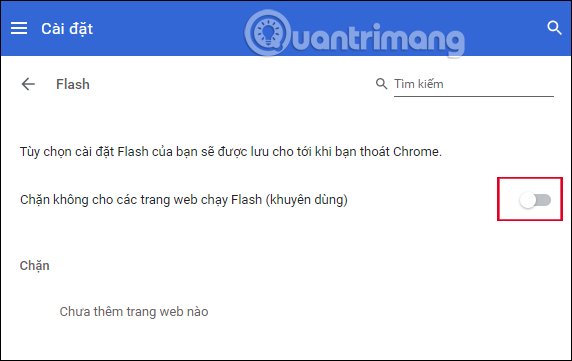
2. Tắt Adobe Flash Player trên Firefox
Bắt đầu từ Firefox 69 trở đi thì nhà sản xuất đã mặc định tắt Adobe Flash Player trên trình duyệt và không có tùy chọn yêu cầu hỏi trước khi như trên Chrome.
Trong trường hợp mà bạn muốn cài đặt Flash Player trên Firefox thì có thể cài đặt dưới dạng một plug-in. Chúng ta truy cập vào mục Tiện ích mở rộng trên Firefox rồi nhập Adobe Flash Player vào thanh tìm kiếm.
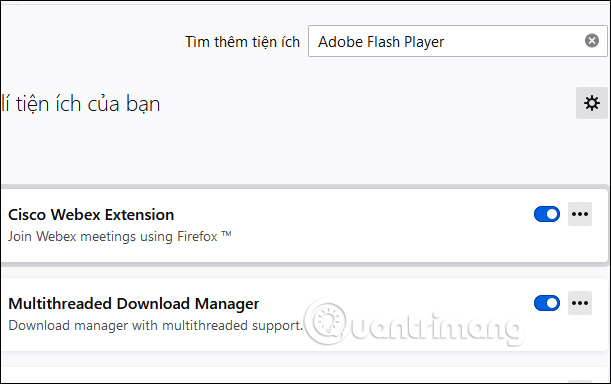
3. Vô hiệu hóa Flash Player trên Safari
Tại giao diện Safari bạn nhấn vào Safari rồi chọn Preferences trong danh sách hiển thị.
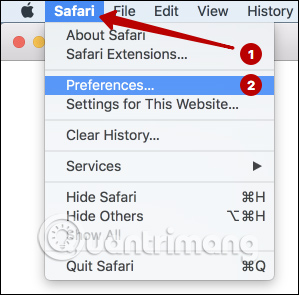
Hiển thị giao diện mới, chúng ta nhấn tiếp vào mục Websites ở bên trên rồi nhìn sang danh sách bên trái rồi click để vô hiệu hóa Adobe Flash Player.
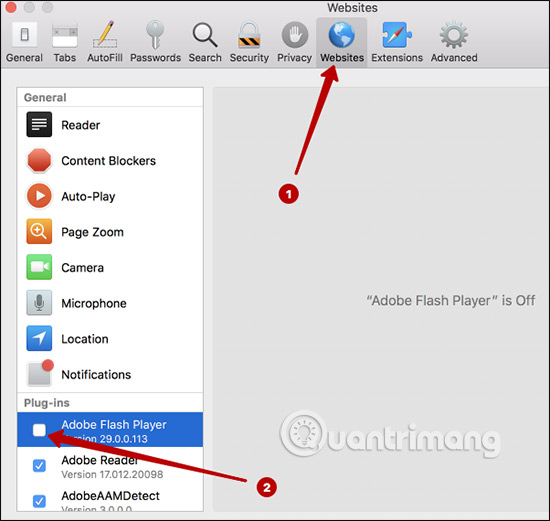
4. Vô hiệu hóa Flash Player trên Opera
Tại giao diện trên Opera bạn truy cập theo link dưới đây để vào ngay trang cài đặt trang web trên Opera.
opera://settings/contentSau đó kéo xuống dưới nhấn vào mục Flash để thay đổi thiết lập.
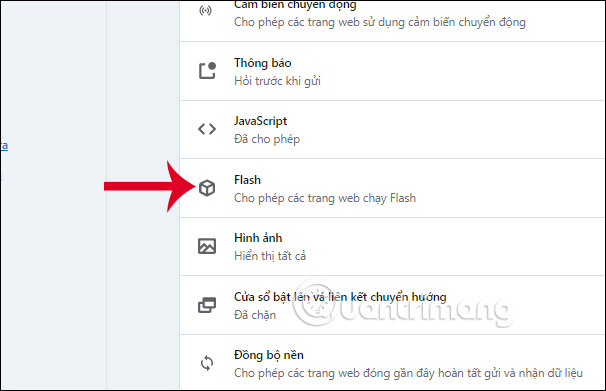
Chuyển sang giao diện tiếp theo, bạn sẽ cần tắt tùy chọn Cho phép các trang web chạy Flash là xong.
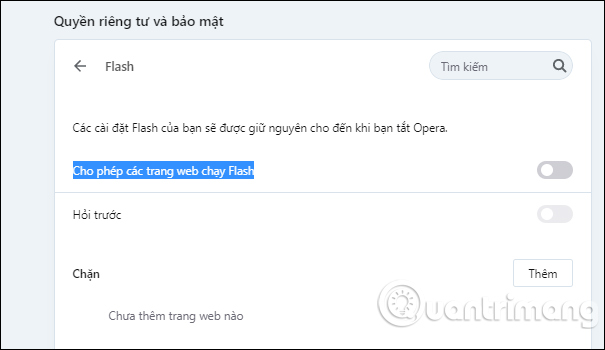
5. Tắt Flash Player trên Microsoft Edge
Tại giao diện trên trình duyệt bạn nhấn vào biểu tượng 3 dấu chấm rồi chọn Settings. Trong giao diện tiếp theo nhấn vào mục Advanced rồi nhìn sang phải chuyển sang chế độ Off tại Use Adobe Flash Player.
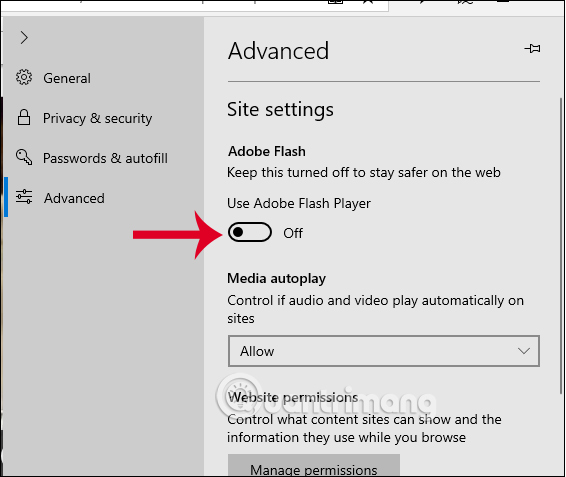
Xem thêm:
 Công nghệ
Công nghệ  Windows
Windows  iPhone
iPhone  Android
Android  Làng CN
Làng CN  Khoa học
Khoa học  Ứng dụng
Ứng dụng  Học CNTT
Học CNTT  Game
Game  Download
Download  Tiện ích
Tiện ích 

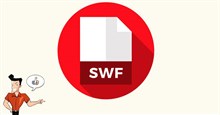



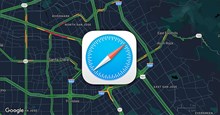

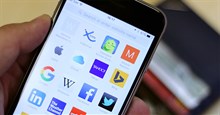
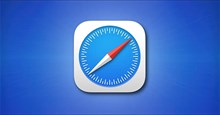
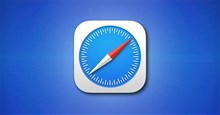

 Linux
Linux  Đồng hồ thông minh
Đồng hồ thông minh  Chụp ảnh - Quay phim
Chụp ảnh - Quay phim  macOS
macOS  Phần cứng
Phần cứng  Thủ thuật SEO
Thủ thuật SEO  Kiến thức cơ bản
Kiến thức cơ bản  Dịch vụ ngân hàng
Dịch vụ ngân hàng  Lập trình
Lập trình  Dịch vụ công trực tuyến
Dịch vụ công trực tuyến  Dịch vụ nhà mạng
Dịch vụ nhà mạng  Nhà thông minh
Nhà thông minh  Ứng dụng văn phòng
Ứng dụng văn phòng  Tải game
Tải game  Tiện ích hệ thống
Tiện ích hệ thống  Ảnh, đồ họa
Ảnh, đồ họa  Internet
Internet  Bảo mật, Antivirus
Bảo mật, Antivirus  Họp, học trực tuyến
Họp, học trực tuyến  Video, phim, nhạc
Video, phim, nhạc  Giao tiếp, liên lạc, hẹn hò
Giao tiếp, liên lạc, hẹn hò  Hỗ trợ học tập
Hỗ trợ học tập  Máy ảo
Máy ảo  Điện máy
Điện máy  Tivi
Tivi  Tủ lạnh
Tủ lạnh  Điều hòa
Điều hòa  Máy giặt
Máy giặt  Quạt các loại
Quạt các loại  Cuộc sống
Cuộc sống  Kỹ năng
Kỹ năng  Món ngon mỗi ngày
Món ngon mỗi ngày  Làm đẹp
Làm đẹp  Nuôi dạy con
Nuôi dạy con  Chăm sóc Nhà cửa
Chăm sóc Nhà cửa  Du lịch
Du lịch  Halloween
Halloween  Mẹo vặt
Mẹo vặt  Giáng sinh - Noel
Giáng sinh - Noel  Quà tặng
Quà tặng  Giải trí
Giải trí  Là gì?
Là gì?  Nhà đẹp
Nhà đẹp  TOP
TOP  Ô tô, Xe máy
Ô tô, Xe máy  Giấy phép lái xe
Giấy phép lái xe  Tấn công mạng
Tấn công mạng  Chuyện công nghệ
Chuyện công nghệ  Công nghệ mới
Công nghệ mới  Trí tuệ nhân tạo (AI)
Trí tuệ nhân tạo (AI)  Anh tài công nghệ
Anh tài công nghệ  Bình luận công nghệ
Bình luận công nghệ  Quiz công nghệ
Quiz công nghệ  Microsoft Word 2016
Microsoft Word 2016  Microsoft Word 2013
Microsoft Word 2013  Microsoft Word 2007
Microsoft Word 2007  Microsoft Excel 2019
Microsoft Excel 2019  Microsoft Excel 2016
Microsoft Excel 2016  Microsoft PowerPoint 2019
Microsoft PowerPoint 2019  Google Sheets - Trang tính
Google Sheets - Trang tính  Code mẫu
Code mẫu  Photoshop CS6
Photoshop CS6  Photoshop CS5
Photoshop CS5  Lập trình Scratch
Lập trình Scratch  Bootstrap
Bootstrap